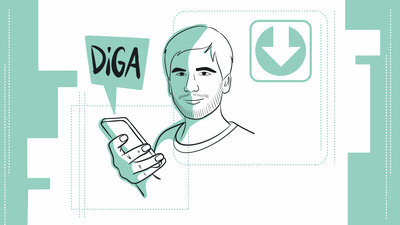Mehr als nur chatten: Kennen Sie diese WhatsApp-Funktionen?

Der Messenger WhatsApp bieten Nutzerinnen und Nutzern viele Funktionen.
© F1online/imageBROKER/Joko
Mehr als zwei Milliarden Menschen weltweit nutzen den Messenger WhatsApp des Facebook-Konzerns Meta. In Deutschland verwenden rund 85 Prozent aller Internetnutzer das Chat-Programm regelmäßig auf dem Smartphone. Um mit Freunden oder Familie in Kontakt zu bleiben, bietet WhatsApp viele Funktionen, die über das reine Senden von Mitteilungen hinausgehen. Wir stellen hier einige davon vor. In den Anleitung wird – wenn nötig – zwischen Smartphones mit dem Android-Betriebssystem (zum Beispiel von Samsung, Xiaomi oder Google) und dem iOS-Betriebssystem auf iPhones von Apple unterschieden.
Nachricht weiterleiten
Wenn Sie bestimmte Nachrichten oder Bilder mit weiteren Kontakten teilen möchte, können Sie die Nachricht weiterleiten. Das geht so:
- Drücken Sie für einige Sekunden auf die Nachricht. Bei Android erscheint oben ein Menü. Beim iOS-System erscheint ein extra Fenster mit einer Auswahl.
- Drücken Sie bei Android auf den Doppelpfeil oben rechts. Bei iOS wählen Sie „Weiterleiten“.
- Nun wählen Sie Kontakte, an die Sie die Nachricht weiterleiten wollen. Sie können bis zu fünf Kontakte wählen.
Nachrichten zitieren
Wenn Sie auf eine vorausgegangene Nachricht eingehen möchten, können Sie diese zitieren. Wischen Sie dafür die Nachricht nach rechts. Jetzt wird die Nachricht zitiert.
Sprachnachrichten schneller abspielen
Sprachnachrichten können Sie durch Tippen auf die Zahl schneller abspielen. Einmaliges Tippen beschleunigt die Abspielgeschwindigkeit auf das 1,5-fache. Tippen Sie zweimal, wird sie verdoppelt.
Emojis schnell finden
Sie wollen ein bestimmtes Emoji verschicken, wollen aber nicht die gesamte Emoji-Liste durchblättern? Mit der Suchfunktion können Sie Emojis schnell finden. Tippen Sie auf Android-Geräten dazu unten in der Chatleiste auf das Gesichtssymbol. Dann wählen Sie das Lupensymbol links. Nun können Sie mit Suchbegriffen wie „lachen“, „traurig“, „Pflanze“ nach entsprechenden Emojis suchen.
Auf iOS-Geräten tippen Sie unten in der digitalen Tastatur auf das Gesichtssymbol. In der Leiste „Emoji suchen“ können Sie den Suchbegriff eingeben.
Alte Nachrichten im Chatverlauf finden
Mit der Suchfunktion können Sie ältere Nachrichten in Chats finden. Gehen Sie dafür in den entsprechenden Chat. Unter Android tippen Sie oben rechts auf die drei Punkte und dann auf „Suchen“. Geben Sie nun den Suchbegriff ein. Durch Tippen auf das Kalendersymbol können Sie das Datum eingrenzen. Alternativ können Sie auch in der Chatübersicht auf das Lupensymbol oben rechts tippen und so alle Chats durchsuchen oder nach Dingen wie Fotos oder Dokumenten filtern.
Auf iOS können Sie oben in der Chatübersicht die Suchleiste nutzen.
Wenn Sie nach Dokumenten oder Bildern von einem bestimmten Chatpartner suchen wollen, tippen Sie dafür unter Android und iOS im jeweiligen Chat oben auf den Namen des Chatpartners. Unter „Medien, Links und Doks“ alle gesendeten Fotos und weitere Dateien durchsuchen.
Blaue Haken abschalten
Blaue Haken in Chatnachrichten zeigen, ob Gesprächspartner Nachrichten gelesen haben. Wer sich dadurch gestresst fühlt oder seine Privatsphäre wahren will, kann die Funktion abschalten. Wenn Sie das tun, können aber weder Sie noch Gesprächspartner sehen, ob Nachrichten gelesen wurden.
Wer die Haken abschalten möchten, muss dafür die Einstellungen aufrufen. Auf Android tippen Sie dafür auf die drei Punkte oben rechts und dann auf „Einstellungen.“ Auf iOS tippen Sie in WhatsApp unten rechts auf „Einstellungen“. In beiden Betriebssystemen wählen Sie dann „Datenschutz“ und schalten die Funktion „Lesebestätigung“ ab.
In dem Menü können Sie auch weitere Datenschutzfunktionen vornehmen. Zum Beispiel, ob WhatsApp zeigen soll, wann Sie zuletzt online waren. Oder, wer Ihr Profilbild sehen darf.
Gruppen stummschalten
Wenn Sie von zu vielen Nachrichten in einer Gruppe genervt sind, können Sie diese stummschalten. Das geht auf Android so:
- Rufen Sie die entsprechende Gruppe auf.
- Tippen Sie oben rechts auf die drei Punkte.
- Wählen Sie im Drop-down-Menü „Benachr. stummschalten“ und dann die gewünschte Dauer.
Auf iOS gehen Sie so vor:
- Rufen Sie die entsprechende Gruppe auf.
- Tippe Sie auf den Namen der Gruppe
- Tippen Sie auf Benachrichtigungen.
- Tippen Sie unter „Nachrichten“ oder „Anrufe“ auf Benachrichtigungen stummschalten.
Genauso können Sie auch Kontakte stummschalten.
Individuelle Töne für Kontakte und Gruppen
Sie können Kontakten und Gruppen eigene Töne zuteilen. Auf Android und iOS geht das so:
- Öffnen Sie den Chat mit dem jeweiligen Kontakt beziehungsweise der Gruppe.
- Tippen Sie oben auf den Namen des Kontakts oder der Gruppe.
- Tippen Sie auf „Benachrichtigungen“.
- Unter „Benachrichtigungston“ können Sie den Ton individuell einstellen.
WhatsApp auf dem Computer nutzen
Sie können WhatsApp nicht nur auf dem Smartphone, sondern auch auf Ihrem Computer nutzen. Mit WhatsApp Web müssen Sie dafür WhatsApp nicht auf Ihrem Rechner installieren. Gehen Sie dafür auf die Internetseite https://web.whatsapp.com und befolgen Sie die Anweisungen auf dem Bildschirm.
WhatsApp als Notizblock
Sie können sich selbst Nachrichten zuschicken und so WhatsApp als Notiz-App nutzen. Unter Android tippen Sie dafür in der Chatübersicht unten rechts auf das grüne Rechteck mit dem Sprechblasen-Symbol. In der Kontaktliste wählen Sie nun den Eintrag mit Ihrem Namen und dem Hinweis „(Du)“. Jetzt haben Sie einen Chat mit sich selbst gestartet.
Auf iOS klicken Sie oben rechts auf das grüne Plussymbol. Hier wählen Sie in der Kontaktliste den Eintrag mit Ihrem Namen und dem Hinweis „(Du)“ dahinter.
Fett und kursiv schreiben oder Worte durchstreichen
Fett schreiben: Wenn Sie Sätze oder Worte in WhatsApp zwischen Sternchen schreiben, werde diese gefettet. *Zum Beispiel so*
Kursiv schreiben: Setzen Sie dafür Sätze oder Worte zwischen zwei Unterstriche. _Zum Beispiel so_
Worte und Sätze durchstreichen: Dafür setzen Sie den gewünschten Bereich in Tilden. ~Zum Beispiel so~
- Liste:
Um eine Liste zu erstellen, tippen Sie ein Sternchen oder einen Bindestrich und Leerzeichen, gefolgt von einem Wort oder einem Satz.
* Zum Beispiel so oder - Zum Beispiel so
Das Sternchen oder der Bindestrich ändert sich in ein Aufzählungszeichen und die Liste wird automatisch verlängert, wenn Sie auf die Eingabetaste tippen.
- Nummerierte Liste: Um eine nummerierte Liste zu erstellen, setzen Sie eine Zahl, einen Punkt und ein Leerzeichen vor jede Textzeile
1. Zum Beispiel so
Auch hier gilt: Die Aufzählung wird automatisch aktiviert und die Liste lässt sich um den nächsten Punkt ergänzen, wenn Sie auf die Eingabetaste tippen.
Den eigenen Standort teilen
Mit wenigen Klicks können Sie einem Kontakt Ihren aktuellen oder auch den Live-Standort schicken. Die GPS-Satellitenortung muss dafür auf Ihrem Smartphone aktiviert sein. Tippen Sie bei Android dazu unten im Chatfenster auf das Büroklammersymbol. Dann wählen Sie „Standort“. Nun können Sie zwischen Ihrem aktuellen Standort oder einem fortlaufend aktualisierten Live-Standort wählen.
Auf iOS tippen Sie im Chateingabefenster unten auf das „+“-Symbol und dann „Standort.“
Wichtige Nachrichten favorisieren
Sie können wichtige Nachrichten mit einem Stern als Favoriten markieren, um sie leichter wiederzufinden. Drücken Sie unter Android dazu einige Sekunden auf die Nachricht und wählen Sie oben im Menü das Sternsymbol. Auf iOS erscheint ein extra Menü. Hier wählen Sie „Mit Stern markieren.“
Unter Android finden Sie die markierten Nachrichten so wieder:
- Tippen Sie in der Chatübersicht oben rechts auf die drei Punkte.
- Wählen Sie „Mit Stern markiert.“
Unter iOS gehen Sie so vor:
- Klicken Sie unten auf „Einstellungen“.
- Wählen Sie „Mit Stern markiert.“
Nachricht per Broadcast schicken
Statt eine Gruppe zu erstellen, können Sie Nachrichten auch per Broadcast senden. Das heißt: Ihre Nachrichten werden an alle für den Broadcast ausgewählten Kontakte geschickt. Der Vorteil: Sie können wie in einer Gruppe viele Menschen auf einmal informieren, aber erhalten die Antworten in den individuellen Chats mit den Empfängern, nicht etwa in einer Gruppe. So sind die anderen Mitglieder des Broadcast nicht von eingehenden Antworten genervt. Auch die Privatsphäre bleibt gewahrt, weil andere die Antworten nicht mitlesen können. Broadcast-Listen lassen sich immer wieder verwenden.
Um die Funktion zu nutzen, tippen Sie unter Android in der Chatübersicht auf die drei Punkte oben rechts und dann auf „Neuer Broadcast“. Wählen Sie jetzt die Kontakte aus, die Sie benachrichtigen möchten. Sie können bis zu 256 Kontakte wählen.
Auf iOS tippen Sie in der Chatübersicht auf das grüne Plussymbol oben rechts und wählen „Neuer Broadcast“.